Fedora Silverblue est une version à maturation rapide de la distribution Fedora qui pourrait un jour remplacer Fedora Workstation par défaut. En surface, Fedora Silverblue ressemble à Fedora Workstation ; Les deux fournissent le bureau Gnome et un ensemble similaire d'applications.
Alors, qu'est-ce qui différencie Fedora Silverblue de Fedora Workstation, et pourquoi pourrait-il générer un tel enthousiasme parmi une partie de la communauté Linux ? Les principales différences se situent principalement sous le capot, ce qui permet de repenser radicalement la façon dont une distribution Linux a été créée. Vérifier 8 outils pour créer facilement votre propre distribution Linux personnalisée.

1. Une distribution de système de fichiers en lecture seule
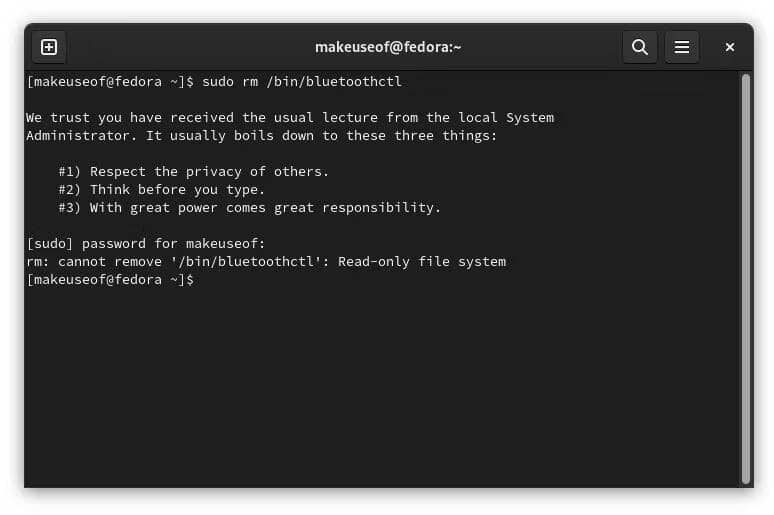
L'une des premières choses que vous verrez probablement à propos de Silverblue est qu'il est immuable. Cela signifie que la distribution charge les fichiers système en tant que fichiers en lecture seule. Cela signifie que ni vous ni quoi que ce soit que vous installez ne pouvez modifier les fichiers nécessaires au fonctionnement de votre ordinateur.
Cela augmente considérablement la stabilité et la sécurité du système. La distribution est plus stable car vous ne pouvez pas supprimer accidentellement un fichier nécessaire, comme l'a fait un utilisateur Linus de Linus Conseils techniques Célèbre lors de l'expérience Pop! _VOUS. Votre système est plus sécurisé car les applications malveillantes ne peuvent pas non plus s'infiltrer ni apporter de modifications à ces composants.
Dans Fedora Workstation, vous avez besoin de droits d'administration pour gérer les fichiers système. C'est ce qui donne "sudo" dans de nombreuses commandes que vous trouvez sur le Web.
Bien qu'il s'agisse d'une ligne de défense solide, il y a quelques lacunes. Tout d'abord, tout ensemble de mises à jour que vous installez ou toutes les applications que vous installez obtiennent cet accès lors de l'installation. Ces applications peuvent apporter toutes les modifications souhaitées à votre ordinateur, c'est pourquoi il est important que vous n'installiez que des applications provenant de sources fiables.
De plus, il n'est pas rare que beaucoup d'entre nous donnent un accès administratif sans bien comprendre ce que nous faisons ou ce que l'application va faire. Fedora Silverblue vous protège des erreurs de calcul.
2. Vous ne pouvez pas gérer le système à l'aide de DNF
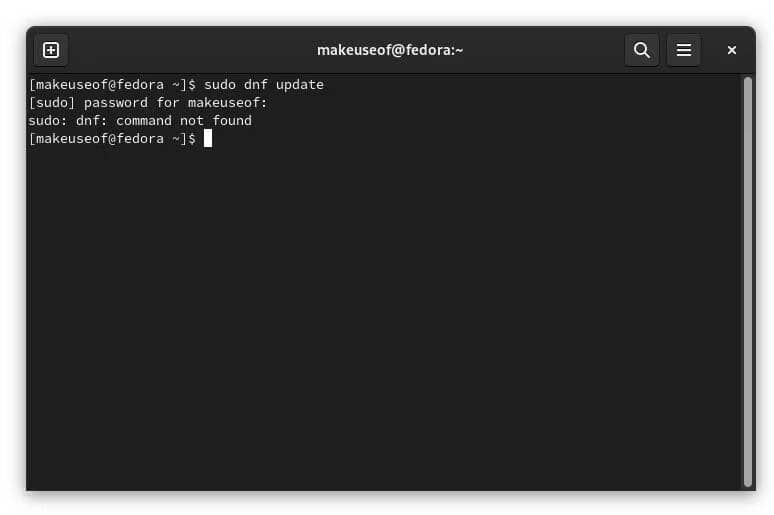
Fedora Workstation se compose d'applications regroupées au format RPM. Lorsque vous installez de nouvelles applications, vous les téléchargez sous forme de fichiers RPM. Lorsque vous supprimez l'application, vous supprimez les fichiers RPM. Et lorsque vous téléchargez des mises à jour, vous l'avez deviné, plus de RPM.
Fedora Silverblue change de modèle. Il s'agit d'une distribution basée sur l'image, ce qui signifie que la plate-forme est une image identique sur de nombreux ordinateurs. La version de Silverblue sur votre appareil est identique à la version sur l'appareil du développeur. Lorsque vous téléchargez une mise à jour, vous remplacez l'image système par une nouvelle image contenant les dernières applications.
Cela signifie que vous ne pouvez pas mettre à jour ou gérer votre système à l'aide du gestionnaire de packages DNF dont dépendent la plupart des autres versions de Fedora. Alternativement, vous pouvez utiliser rpm-ostree pour télécharger des images mises à jour ou apporter des modifications à votre image. Plus sur cela plus tard. Vérifier Distributions pour chaque nouveau venu Linux qui veut juste faire le travail.
3. Vous devez utiliser Toolbx pour utiliser DNF
DNF n'est pas interdit aux utilisateurs de Fedora Silverblue. C'est juste qu'au lieu de télécharger les fichiers RPM sur votre système, vous les placez dans des conteneurs. C'est là qu'intervient Toolbx.
Toolbx est un outil basé sur Terminal pour créer des espaces de conteneurs pour vous permettre d'installer et de gérer des packages. Cela vient avec certains avantages. Si vous développez un site Web, vous pouvez télécharger tous les packages dont vous avez besoin dans un conteneur séparé au lieu d'ajouter des centaines de packages supplémentaires à votre plate-forme.
Lorsque vous avez terminé, vous pouvez supprimer l'intégralité du conteneur et des packages qu'il contient sans vous soucier d'affecter la stabilité de votre ordinateur. Vous pouvez donner à plusieurs sites Web leurs propres conteneurs, et il en va de même pour le développement d'applications.
Disons que vous n'êtes pas un développeur. Toolbx est toujours l'endroit où vous allez installer d'autres outils basés sur Terminal que vous devez utiliser. Si vous souhaitez utiliser une application comme rsync ou exiftool, vous pouvez toujours le faire dans Fedora Silverblue en utilisant Toolbx.
Toolbx est également disponible pour Fedora Workstation. La différence est que dans Silverblue, ils sont pré-installés et la seule façon d'utiliser DNF ou d'installer des applications est via la ligne de commande.
4. Flatpak est le format par défaut pour les applications
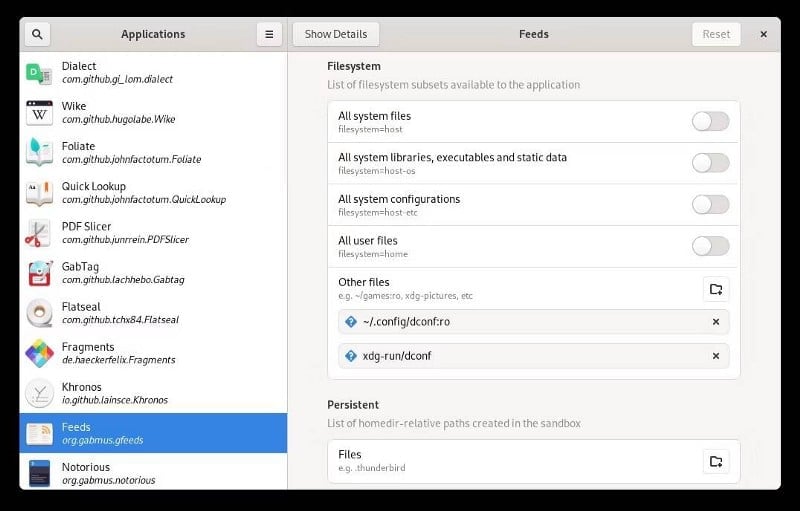
Flatpak est un format d'application universel pour le bureau Linux. Avec Flatpak, un développeur peut facilement regrouper son application dans un format unique et savoir qu'elle fonctionnera sur la plupart des distributions Linux disponibles. C'est loin de la façon dont Linux fonctionne traditionnellement.
La plupart des distributions Linux, y compris Fedora Workstation, ont la possibilité d'installer des applications Flatpak. Ce qui distingue Fedora Silverblue, c'est que les fichiers Flatpak sont le moyen par défaut attendu pour installer des applications. L'App Store fournit des fichiers Flatpak, soit directement depuis Fedora, soit depuis Flathub.
Il existe des moyens d'installer des fichiers RPM traditionnels si nécessaire. Vous pouvez le faire avec Toolbx, bien que cette méthode n'ajoute pas d'icône au tiroir de votre application. Au lieu de cela, vous devrez exécuter l'application à partir de la ligne de commande à chaque fois. Une autre option consiste à ajouter une application à votre image système à l'aide de rpm-ostree, comme la commande suivante :
rpm-ostree install package
Faire des ajustements à l'image système prend plus de temps et nécessite un redémarrage à chaque fois pour que votre nouvelle application apparaisse dans le tiroir de l'application. L'installation de Flatpak est une expérience beaucoup plus simple. Vérifier Guide du débutant Flatpak : Introduction au téléchargement d'applications avec Flatpak.
5. Vous pouvez facilement revenir à la version précédente
Toutes les mises à jour du système d'exploitation risquent d'introduire des erreurs ou d'apporter des modifications que vous n'aimez pas. Sur les distributions Linux traditionnelles, telles que Fedora Workstation, l'annulation d'une mise à jour du système est un processus difficile. Vous pouvez essayer de restaurer les packages à la version précédente, mais si une mise à jour installe de nombreuses nouvelles applications, vous devrez apporter les modifications avec un audit complet pour tout annuler manuellement.
Avec Fedora Silverblue, vous pouvez temporairement revenir à une version précédente de votre système en quelques clics de souris. Sélectionnez simplement une version plus ancienne lors du démarrage. Vous devrez peut-être maintenir une touche spécifique enfoncée pour afficher le menu des options. Ou pour annuler définitivement, vous pouvez utiliser la commande suivante :
rpm-ostree rollback
Pour restaurer votre système, vous n'avez pas besoin de consulter les journaux des modifications ni même de découvrir ce qui a changé. Cela fait de la restauration du système quelque chose qu'une personne moins intelligente peut comprendre.
6. Accès aux versions d'essai sans risque
Quiconque aime accéder aux dernières applications et fonctionnalités avant leur sortie officielle sait que cela implique un certain degré de risque. Vous pouvez rencontrer des erreurs qui rendent votre ordinateur moins stable, sans aucun moyen facile de remettre votre système tel qu'il était autrement qu'en réinstallant la distribution à partir de zéro.
En retour, vous pouvez passer à la prochaine version de Fedora Silverblue sans aucun risque. C'est vrai, zéro erreur. Vous pouvez même passer à la version de développement instable de Fedora, connue sous le nom de Rawhide, en toute tranquillité. En effet, même si vous trouvez votre système dans un état non amorçable, vous pouvez simplement revenir à la dernière image système stable.
Vous pouvez alors dire à votre système de s'en tenir à la version stable à partir de maintenant comme si vous n'aviez jamais décidé de participer aux bêtas en premier lieu. Vérifier Meilleurs systèmes d'exploitation Linux qui fournissent des mises à jour de pointe à partir de distributions populaires.
Faut-il passer à Fedora Silverblue ?
Fedora Silverblue a atteint un point où il est devenu une alternative stable et mature à Fedora Workstation. Mais ce n'est pas pour tout le monde. Si vous préférez un environnement de bureau alternatif ou si vous souhaitez personnaliser en profondeur le fonctionnement de votre système, Fedora Silverblue peut sembler plus restrictif.
Cependant, si vous vous en tenez au bureau virtuel et que la plupart des applications dont vous avez besoin sont disponibles sur Flathub, l'installation de Fedora Silverblue présente de nombreux avantages. Vous pouvez désormais visualiser Les meilleures distributions Linux créatives pour les artistes, les musiciens, les éditeurs et plus.







